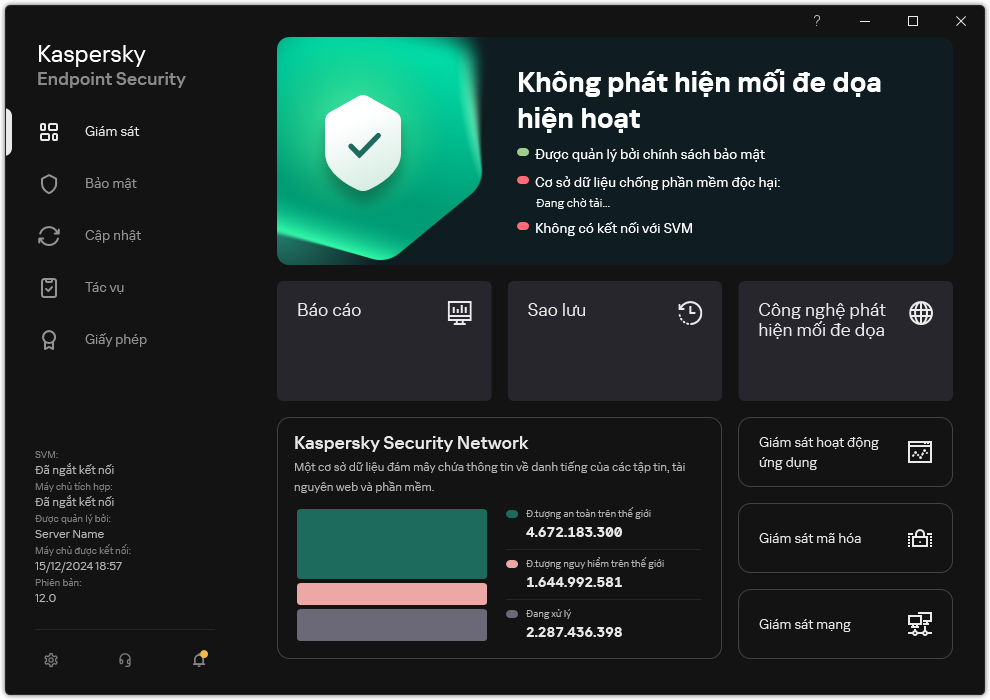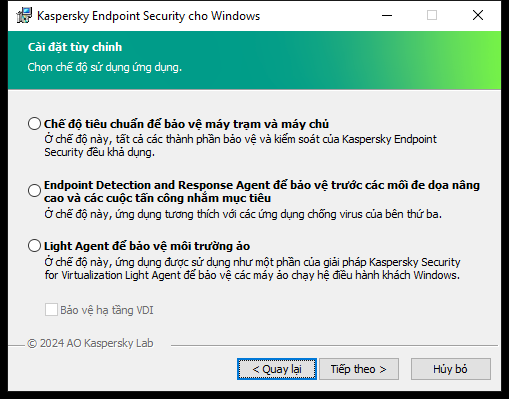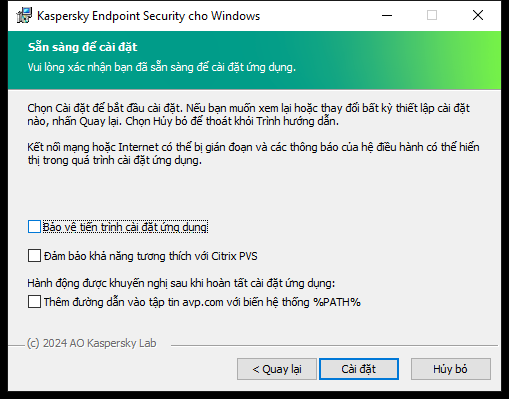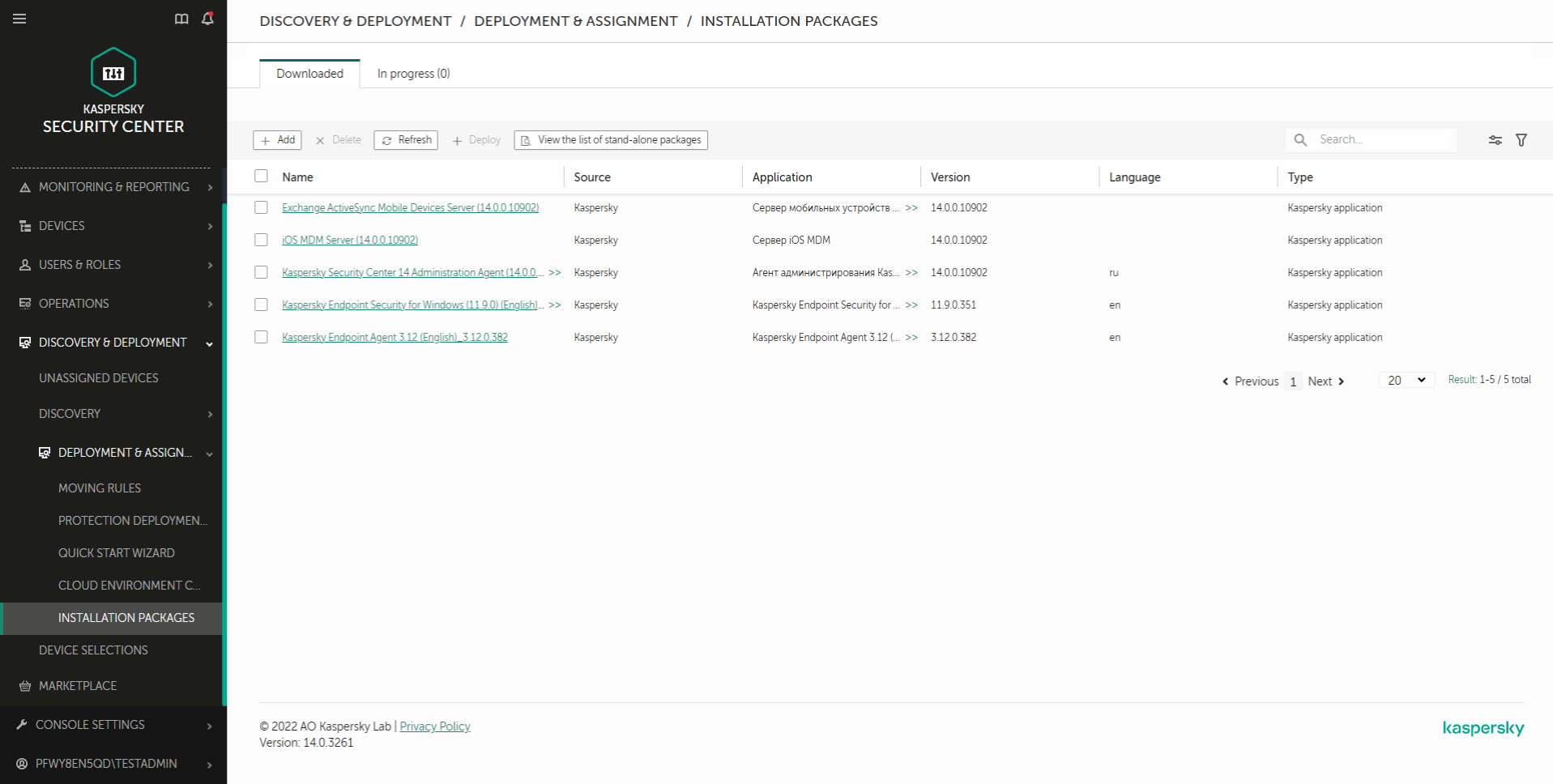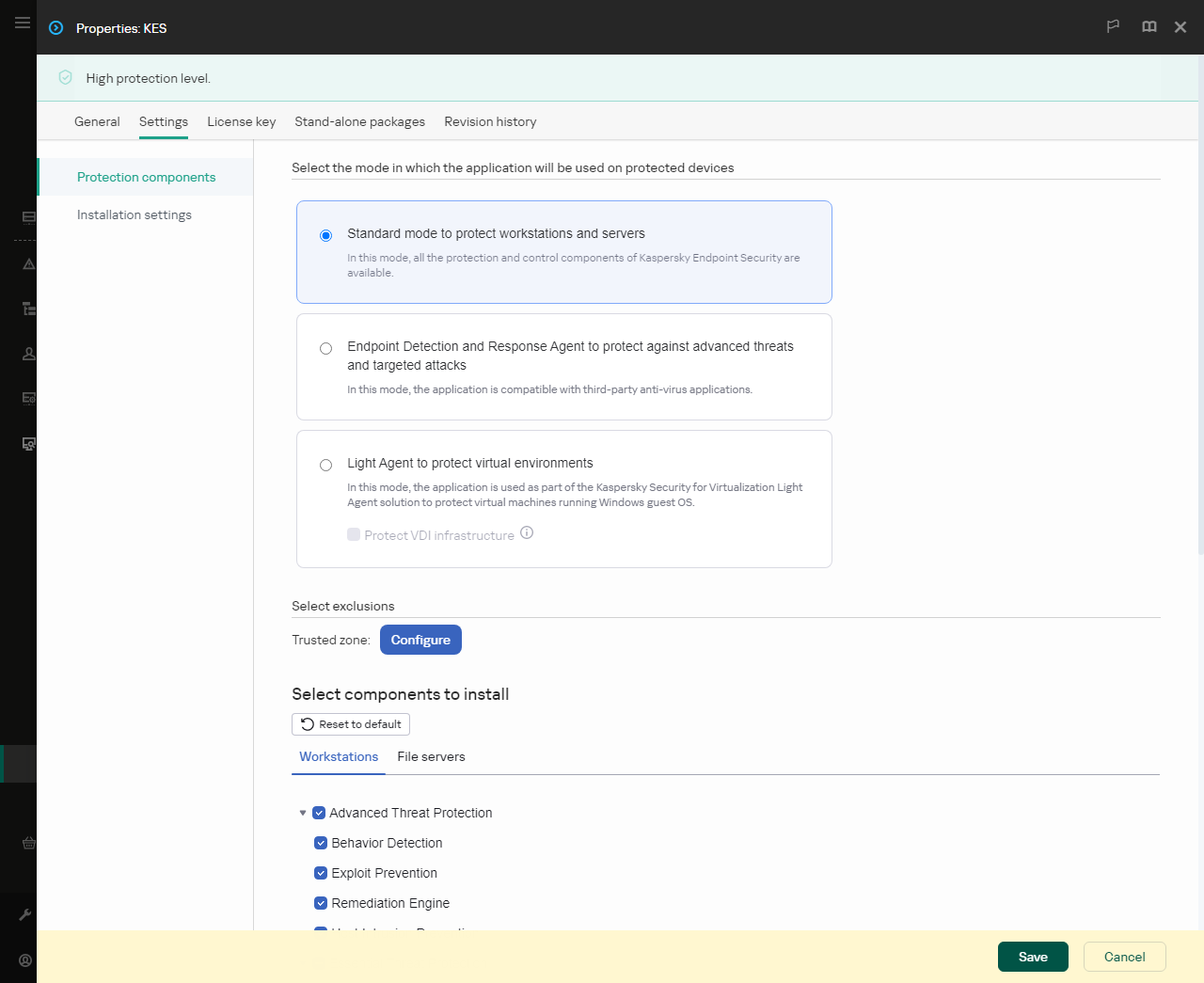Cài đặt Light Agent
Cài đặt ứng dụng ở chế độ Light Agent cũng giống như ở Chế độ tiêu chuẩn. Trước khi cài đặt Light Agent trên máy ảo, bạn phải đảm bảo Kaspersky Security Center Network Agent đã được cài đặt. Network Agent giúp xúc tiến tương tác giữa Máy chủ quản trị và một máy ảo.
Có thể cài đặt Light Agent trên máy ảo theo một trong các cách sau:
- Từ xa thông qua Kaspersky Security Center.
- Cài đặt cục bộ bằng Trình hướng dẫn cài đặt.
- Cục bộ bằng cách sử dụng dòng lệnh.
Để cài đặt Light Agent, bạn phải chọn cấu hình thích hợp trong thiết lập gói cài đặt hoặc trong Trình hướng dẫn cài đặt.
Khi cài đặt Light Agent, bạn nên chọn các loại trừ được định sẵn và các ứng dụng được tin tưởng cho môi trường ảo liên quan. Các loại trừ quét được định sẵn và các ứng dụng được tin tưởng sẽ giúp bạn thiết lập ứng dụng nhanh chóng và tránh các sự cố tương thích với môi trường ảo. Bạn cũng có thể cấu hình các loại trừ quét được định sẵn và các ứng dụng được tin tưởng sau khi cài đặt, trong chính sách.
Khi cài đặt Light Agent trên các máy ảo lưu các thay đổi, bạn có thể cần phải thay đổi thuật toán tạo Sensor ID. Sensor ID được sử dụng trong giải pháp Kaspersky Anti Targeted Attack Platform để xác định các máy tính gửi dữ liệu từ xa đến máy chủ. Để tạo Sensor ID không trùng lặp, hãy đặt EnableUniqueSensorID=1 khi cài đặt ứng dụng bằng dòng lệnh.
Cách cài đặt Light Agent bằng Trình hướng dẫn cài đặt
- Sao chép thư mục bộ phân phối vào máy ảo.
- Chạy setup_kes.exe.
Trình hướng dẫn cài đặt sẽ được bắt đầu.
Cấu hình của Kaspersky Endpoint Security
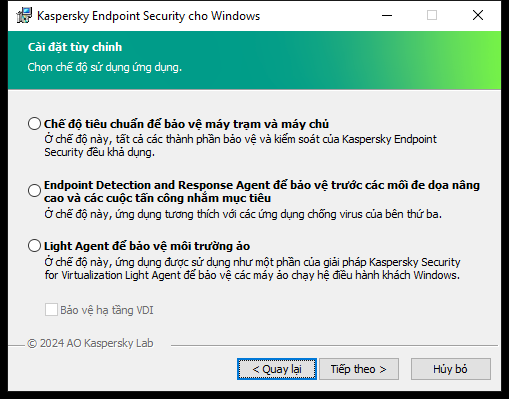
Lựa chọn cấu hình ứng dụng
Chọn cấu hình Light Agent để bảo vệ môi trường ảo. Cấu hình này được dành cho ứng dụng được sử dụng như một phần của giải pháp Kaspersky Security for Virtualization Light Agent. Phải cài đặt Light Agent trên mỗi máy ảo cần được bảo vệ bằng giải pháp này. Trong cấu hình này, bạn không thể sử dụng các thành phần các thành phần Mã hóa dữ liệu hoặc Kiểm soát thích ứng sự cố. Nếu bạn đang cài đặt Light Agent trên một mẫu máy ảo sẽ được sử dụng để tạo máy ảo không lưu các thay đổi, hãy chọn hộp kiểm Bảo vệ hạ tầng VDI (VDI chữ là viết tắt của Virtual Desktop Infrastructure). Chế độ bảo vệ VDI giúp tối ưu hóa hiệu năng của Kaspersky Endpoint Security trên các máy ảo không lưu các thay đổi. Ở chế độ này, Light Agent từ chối các bản cập nhật ứng dụng đòi hỏi khởi động lại máy ảo. Khi nhận được các bản cập nhật ứng dụng yêu cầu khởi động lại, Light Agent sẽ tạo một sự kiện về việc cần cập nhật mẫu của các máy ảo được bảo vệ.
Các thành phần Kaspersky Endpoint Security
Chọn các thành phần bạn muốn cài đặt (xem hình bên dưới). Bạn có thể thay đổi các thành phần ứng dụng khả dụng sau khi ứng dụng được cài đặt. Để thực hiện, bạn cần chạy lại Trình hướng dẫn cài đặt và chọn thay đổi các thành phần khả dụng.
Thiết lập nâng cao
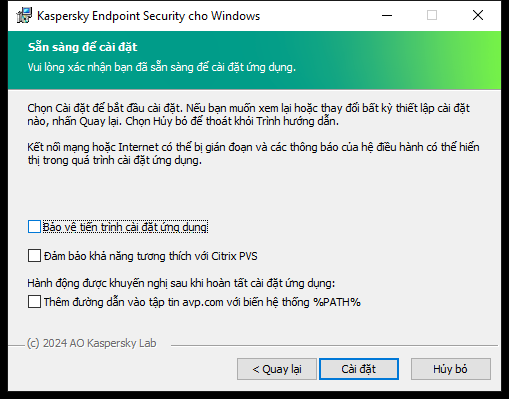
Thiết lập cài đặt ứng dụng nâng cao
Bảo vệ tiến trình cài đặt ứng dụng. Bảo vệ quá trình cài đặt bao gồm tính năng bảo vệ chống lại nguy cơ thay thế gói phân phối bằng các ứng dụng độc hại, chặn truy cập đến thư mục cài đặt của Kaspersky Endpoint Security, và chặn truy cập đến phần registry hệ thống có chứa các khóa của ứng dụng. Tuy nhiên, nếu ứng dụng không thể được cài đặt (ví dụ, khi thực hiện cài đặt từ xa với sự trợ giúp của Windows Remote Desktop), bạn nên tắt chức năng bảo vệ quy trình cài đặt.
Đảm bảo khả năng tương thích với Citrix PVS. Bạn có thể bật hỗ trợ Citrix Provisioning Services để cài đặt Kaspersky Endpoint Security lên một máy tính ảo.
Thêm đường dẫn vào tập tin avp.com với biến hệ thống %PATH%. Bạn có thể thêm đường dẫn cài đặt vào biến số %PATH% để tiện sử dụng giao diện dòng lệnh.
Cách cài đặt Light Agent bằng dòng lệnh
- Chạy trình thông dịch dòng lệnh (cmd.exe) với tư cách quản trị viên.
- Tới thư mục chứa gói phân phối Kaspersky Endpoint Security.
- Chạy dòng lệnh sau:
setup_kes.exe /pEULA=1 /pPRIVACYPOLICY=1 /pKSN=1 /pLIGHTAGENTMODE=1 [/pVDI=1] [/s]
hoặc
msiexec /i <distribution kit name> EULA=1 PRIVACYPOLICY=1 KSN=1 LIGHTAGENTMODE=1 [VDI=1] [/qn]
Tùy chọn VDI cho phép chế độ bảo vệ VDI (Virtual Desktop Infrastructure). Chế độ bảo vệ VDI giúp tối ưu hóa hiệu năng của Kaspersky Endpoint Security trên các máy ảo không lưu các thay đổi. Ở chế độ này, Light Agent từ chối các bản cập nhật ứng dụng đòi hỏi khởi động lại máy ảo. Khi nhận được các bản cập nhật ứng dụng yêu cầu khởi động lại, Light Agent sẽ tạo một sự kiện về việc cần cập nhật mẫu của các máy ảo được bảo vệ. Theo mặc định, chế độ bảo vệ VDI bị tắt.
Kết quả là Light Agent được cài đặt trên máy ảo bằng một nhóm thành phần mặc định. Bạn có thể chỉnh sửa nhóm thành phần và chỉ định thiết lập nâng cao bằng cách sử dụng tập tin setup.ini. Bạn cũng có thể chỉ định thiết lập trên dòng lệnh.
Cách cài đặt Light Agent trong Bảng điều khiển quản trị (MMC)
- Mở Bảng điều khiển quản trị Kaspersky Security Center.
- Trong cây bảng điều khiển, hãy chọn thư mục Advanced → Remote installation → Installation packages.
Thao tác này sẽ mở danh sách các gói cài đặt đã được tải về Kaspersky Security Center.
- Mở thuộc tính của gói cài đặt Kaspersky Endpoint Security cho Windows.
Nếu cần, hãy tạo gói cài đặt mới.
- Vào mục Settings.
- Chọn cấu hình Light Agent để bảo vệ môi trường ảo. Cấu hình này được dành cho ứng dụng được sử dụng như một phần của giải pháp Kaspersky Security for Virtualization Light Agent. Phải cài đặt Light Agent trên mỗi máy ảo cần được bảo vệ bằng giải pháp này. Trong cấu hình này, bạn không thể sử dụng các thành phần các thành phần Mã hóa dữ liệu hoặc Kiểm soát thích ứng sự cố. Nếu bạn đang cài đặt Light Agent trên một mẫu máy ảo sẽ được sử dụng để tạo máy ảo không lưu các thay đổi, hãy chọn hộp kiểm Bảo vệ hạ tầng VDI (VDI chữ là viết tắt của Virtual Desktop Infrastructure). Chế độ bảo vệ VDI giúp tối ưu hóa hiệu năng của Kaspersky Endpoint Security trên các máy ảo không lưu các thay đổi. Ở chế độ này, Light Agent từ chối các bản cập nhật ứng dụng đòi hỏi khởi động lại máy ảo. Khi nhận được các bản cập nhật ứng dụng yêu cầu khởi động lại, Light Agent sẽ tạo một sự kiện về việc cần cập nhật mẫu của các máy ảo được bảo vệ.
- Chọn các thành phần mà bạn muốn cài đặt.
Bạn có thể thay đổi các thành phần ứng dụng khả dụng sau khi ứng dụng được cài đặt.
- Cấu hình vùng tin tưởng. Chọn các loại trừ quét được định sẵn và các ứng dụng được tin tưởng cho môi trường ảo mà bạn đang cài đặt ứng dụng.
Các loại trừ quét được định sẵn và các ứng dụng được tin tưởng sẽ giúp bạn thiết lập ứng dụng nhanh chóng và tránh các sự cố tương thích với môi trường ảo.
- Lưu các thay đổi của bạn.
- Tạo tác vụ cài đặt từ xa. Trong thuộc tính tác vụ, hãy chọn gói cài đặt bạn đã tạo.
Cách cài đặt Light Agent bằng Bảng điều khiển web
- Trong cửa sổ chính của Bảng điều khiển web, hãy chọn Discovery & deployment → Deployment & assignment → Installation packages.
Thao tác này sẽ mở danh sách các gói cài đặt đã được tải về Kaspersky Security Center.
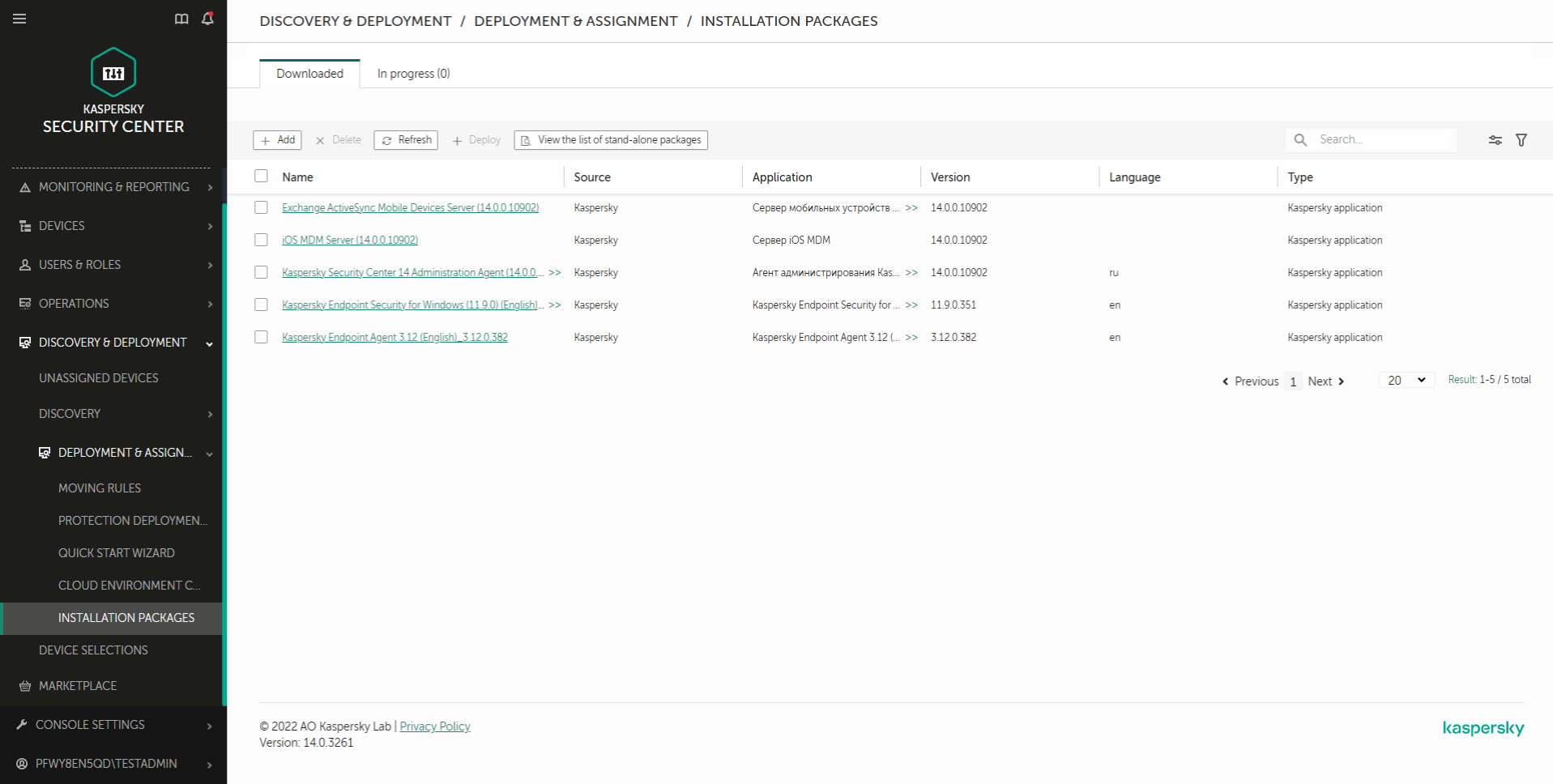
Danh sách gói cài đặt
- Mở thuộc tính của gói cài đặt Kaspersky Endpoint Security cho Windows.
Nếu cần, hãy tạo gói cài đặt mới.
- Chọn thẻ Settings.
- Vào mục Protection components.
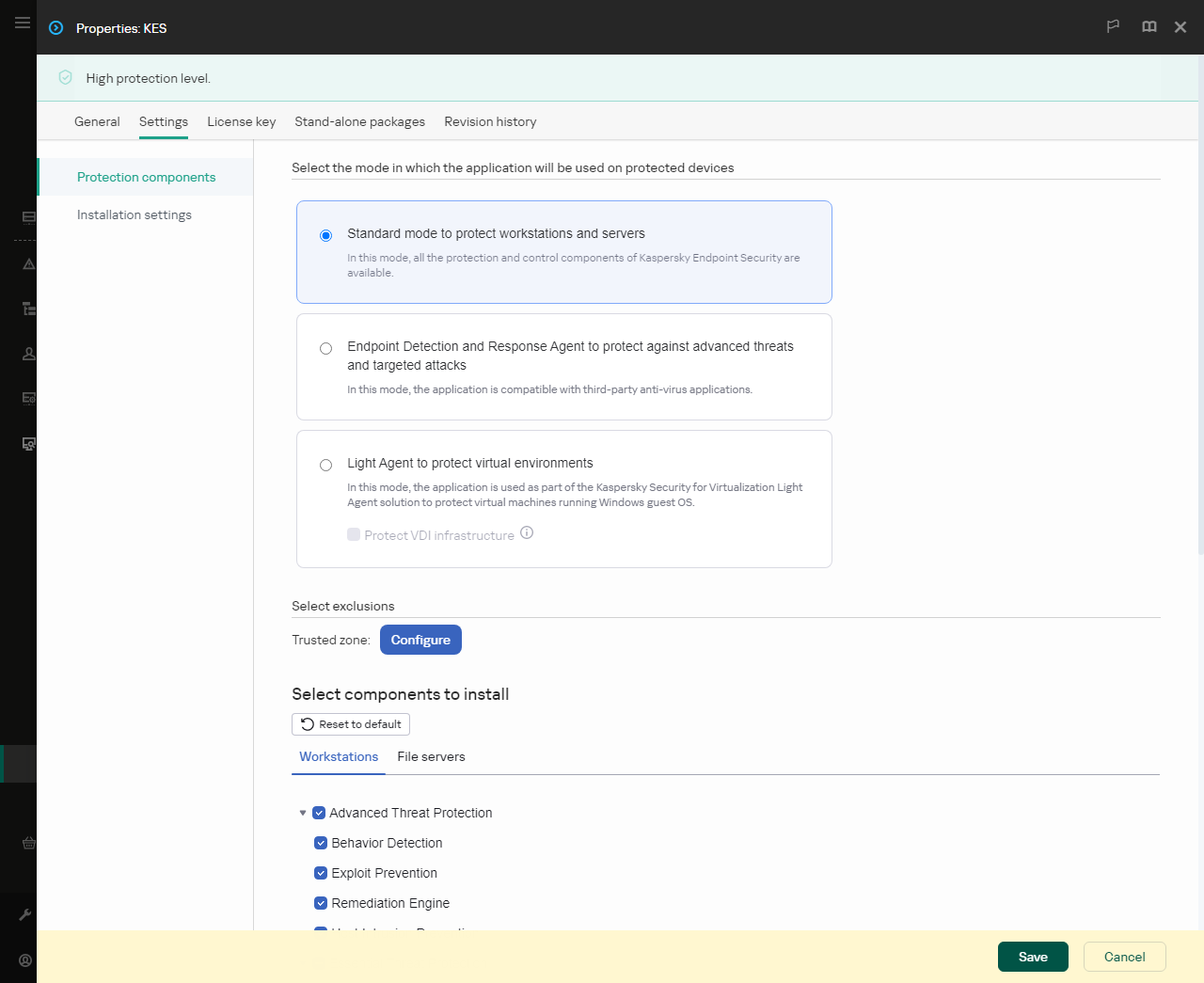
Các thành phần có trong gói cài đặt
- Chọn cấu hình Light Agent to protect virtual environments. Cấu hình này được dành cho ứng dụng được sử dụng như một phần của giải pháp Kaspersky Security for Virtualization Light Agent. Phải cài đặt Light Agent trên mỗi máy ảo cần được bảo vệ bằng giải pháp này. Trong cấu hình này, bạn không thể sử dụng các thành phần các thành phần Mã hóa dữ liệu hoặc Kiểm soát thích ứng sự cố. Nếu bạn đang cài đặt Light Agent trên một mẫu máy ảo sẽ được sử dụng để tạo máy ảo không lưu các thay đổi, hãy chọn hộp kiểm Protect VDI infrastructure (VDI chữ là viết tắt của Virtual Desktop Infrastructure). Chế độ bảo vệ VDI giúp tối ưu hóa hiệu năng của Kaspersky Endpoint Security trên các máy ảo không lưu các thay đổi. Ở chế độ này, Light Agent từ chối các bản cập nhật ứng dụng đòi hỏi khởi động lại máy ảo. Khi nhận được các bản cập nhật ứng dụng yêu cầu khởi động lại, Light Agent sẽ tạo một sự kiện về việc cần cập nhật mẫu của các máy ảo được bảo vệ.
- Chọn các thành phần mà bạn muốn cài đặt.
Bạn có thể thay đổi các thành phần ứng dụng khả dụng sau khi ứng dụng được cài đặt.
- Cấu hình vùng tin tưởng. Chọn các loại trừ quét được định sẵn và các ứng dụng được tin tưởng cho môi trường ảo mà bạn đang cài đặt ứng dụng.
Các loại trừ quét được định sẵn và các ứng dụng được tin tưởng sẽ giúp bạn thiết lập ứng dụng nhanh chóng và tránh các sự cố tương thích với môi trường ảo.
- Lưu các thay đổi của bạn.
- Tạo tác vụ cài đặt từ xa. Trong thuộc tính tác vụ, hãy chọn gói cài đặt bạn đã tạo.
Kết quả là Light Agent được cài đặt trên máy ảo. Bạn có thể sử dụng giao diện của ứng dụng và biểu tượng của ứng dụng được hiển thị trong vùng thông báo  . Bây giờ bạn cần cấu hình kết nối của Light Agent với SVM.
. Bây giờ bạn cần cấu hình kết nối của Light Agent với SVM.
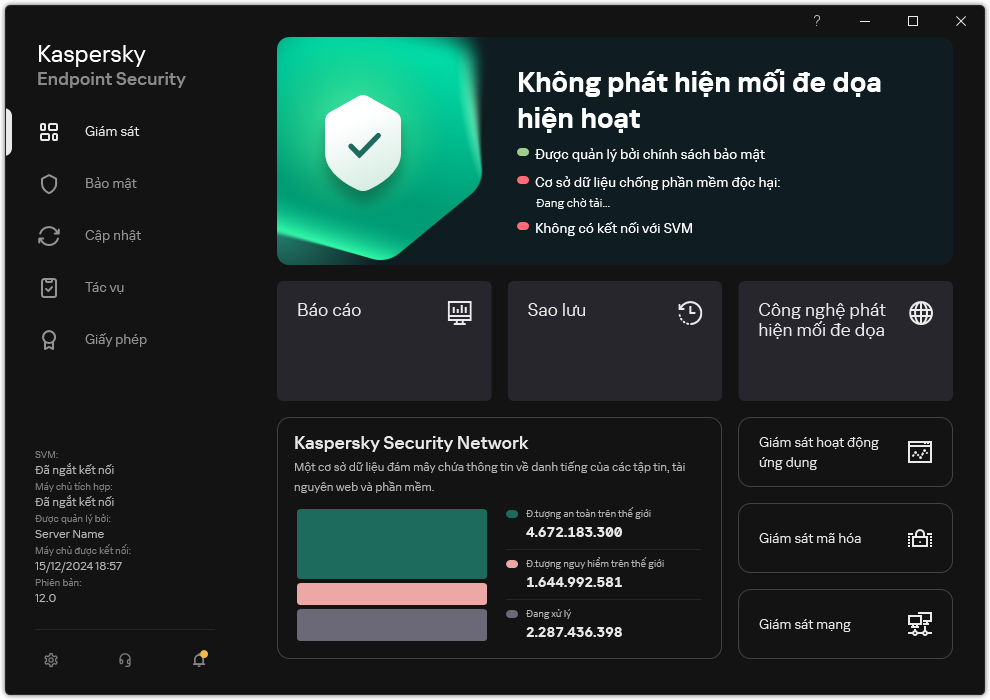
Cửa sổ chính của Light Agent
Về đầu trang
![]() . Bây giờ bạn cần cấu hình kết nối của Light Agent với SVM.
. Bây giờ bạn cần cấu hình kết nối của Light Agent với SVM.